सामग्री तालिका

एफिनिटी फोटो
प्रभावकारिता: शक्तिशाली सम्पादन उपकरण, तर केही पक्षहरू सुधार गर्न सकिन्छ मूल्य: उच्च मूल्यको साथ उच्च गुणस्तरको सम्पादकको लागि किफायती खरिद प्रयोगको सहजता: सफा र अव्यवस्थित इन्टरफेसले सम्पादन कार्यहरू सजिलो बनाउँदछ, ढिलो हुन सक्छ समर्थन: सेरिफबाट उत्कृष्ट समर्थन, तर अन्यत्र धेरै मद्दत छैनसारांश
एफिनिटी फोटो एक शक्तिशाली र किफायती छवि सम्पादक हो जसमा धेरै अनौपचारिक र व्यावसायिक प्रयोगकर्ताहरूको लागि फोटोशपसँग प्रतिस्पर्धा गर्ने क्षमता छ। योसँग राम्रोसँग डिजाइन गरिएको, अनुकूलन योग्य इन्टरफेस छ र यसको हार्डवेयर एक्सेलेरेशन सुविधाहरूको कारणले गर्दा धेरै सम्पादन कार्यहरू द्रुत रूपमा प्रदर्शन गर्दछ। रेखाचित्र र चित्रकला विकल्पहरू पनि उत्कृष्ट छन्, भेक्टर रेखाचित्र उपकरणहरू जस्तै, जुन Affinity Designer सँग पनि मिल्दो छ।
RAW छविहरूसँग काम गर्दा गति र प्रतिक्रियाशीलता सुधार गर्न सकिन्छ, तर यो ठूलो हुनु हुँदैन। धेरै प्रयोगकर्ताहरूलाई रोक्न पर्याप्त मुद्दा। एफिनिटी फोटो विकासको सन्दर्भमा एकदम नयाँ छ, तर यसको पछाडिको टोलीले लगातार नयाँ सुविधाहरू र बग समाधानहरूमा काम गरिरहेको छ, यो सुनिश्चित गर्दै कि धेरै फोटोग्राफरहरूले आशा गरिरहेका छन् कि पूर्ण फोटोशप विकल्पमा द्रुत रूपमा बढ्न सक्छ।
मलाई के मन पर्छ : राम्रोसँग डिजाइन गरिएको इन्टरफेस। शक्तिशाली छवि सम्पादन उपकरणहरू। उत्कृष्ट रेखाचित्र & भेक्टर उपकरणहरू। GPU एक्सेलेरेशन।
मलाई के मन पर्दैन : ढिलो RAW सम्पादन। आईप्याडका लागि मात्र मोबाइल एप।
4.4टोन म्यापिङ व्यक्तित्वले केही समय लिन सक्छ, तर यसले एकल छविबाट पनि चाँडै केही रोचक परिणामहरू उत्पादन गर्न सक्छ। म व्यक्तिगत रूपमा विशिष्ट HDR लुकको ठूलो प्रशंसक होइन, किनकि तिनीहरू प्रायः अत्यधिक मात्रामा प्रशोधित देखिन्छन्, तर निश्चित परिस्थितिहरूमा, यो प्रभावकारी हुन सक्छ। (HDR को बारे मा जिज्ञासु तपाईहरु को लागी, तपाईलाई Aurora HDR र Photomatix Pro मा हाम्रो समीक्षाहरु पढ्न रुचि हुन सक्छ, बजार मा दुई सबैभन्दा लोकप्रिय HDR इमेजिङ कार्यक्रमहरु।)
कुनै कारणको लागि मैले बुझिन, यस व्यक्तित्वमा मास्कको साथ काम गर्नु त्यति सजिलो छैन जति यो हुन सक्छ वा हुनुपर्दछ। स्थानीयकृत प्रभावहरू लागू गर्न विशेष क्षेत्रहरू मास्क गर्न ब्रशसँग काम गर्न पर्याप्त सजिलो छ, र स्नातक फिल्टरको प्रभाव अनुकरण गर्न छविमा ग्रेडियन्ट लागू गर्न पर्याप्त सजिलो छ।
यद्यपि ग्रेडियन्ट मास्क र ब्रश मास्कहरूलाई अलग-अलग संस्थाहरू जस्तै व्यवहार गरिन्छ, र तपाईंले ब्रसको साथ ग्रेडियन्ट मास्क सम्पादन गर्न सक्नुहुन्न। उदाहरणका लागि, यदि तपाईं बादलहरूमा रोचक विवरणहरू बाहिर ल्याउनको लागि मात्र आकाश सच्याउन चाहनुहुन्छ तर अग्रभूमिमा क्षितिजसँग छेउछाउको वस्तु छ भने, त्यसमा ग्रेडियन्ट मास्क लागू हुनेछ र त्यहाँबाट हटाउने कुनै तरिका छैन। मास्क गरिएको क्षेत्र।
मेरो मूल्याङ्कन पछाडिको कारणहरू
प्रभावकारिता: 4/5
समग्रमा, एफिनिटी फोटो सबै उपकरणहरूसँग उत्कृष्ट छवि सम्पादक हो। तपाइँ एक पेशेवर-ग्रेड कार्यक्रमबाट आशा गर्नुहुनेछ। यो सबै सिद्ध छैन, तथापि, RAW को रूपमाजवाफदेहिता सुधार गर्न आयात र विकासलाई अनुकूलित गर्न सकिन्छ र ठूला फाइल ह्यान्डलिंगले पनि समान अनुकूलनबाट फाइदा लिन सक्छ। यदि तपाइँ नियमित रूपमा धेरै उच्च-रिजोल्युसन छविहरूसँग काम गर्नुहुन्छ भने, तपाइँले तपाइँका आवश्यकताहरू पूरा गर्न सक्षम हुनेछ भनेर सुनिश्चित गर्न खरिद गर्नु अघि परीक्षण प्रयोग गरेर केहि परीक्षण गर्न सक्नुहुन्छ।
मूल्य: 5 /5
एफिनिटी फोटोको सबैभन्दा आकर्षक पक्ष मध्ये एक यो कत्तिको सस्तो छ। स्ट्यान्डअलोन एक पटक खरिदको लागि मात्र $54.99 USD मा, यसले तपाईंको डलरको लागि प्रभावशाली मूल्य प्रदान गर्दछ। संस्करण 1.0+ रिलिज विन्डोको समयमा खरिद गर्ने प्रयोगकर्ताहरूले संस्करण 1 मा गरिएका कुनै पनि भविष्यका अद्यावधिकहरू निःशुल्क प्राप्त गर्नेछन्, जसले सेरिफ अझै नयाँ सुविधाहरू विकास गर्ने प्रक्रियामा रहेकोले अझ राम्रो मूल्य प्रदान गर्दछ।
सजिलो प्रयोग गर्नुहोस्: 4.5/5
सामान्यतया, तपाईले सामान्य इन्टरफेस लेआउटमा अभ्यस्त भएपछि एफिनिटी फोटो प्रयोग गर्न एकदमै सजिलो हुन्छ। इन्टरफेस सफा र अव्यवस्थित छ जसले सम्पादन गर्न सजिलो बनाउँछ, र यसलाई तपाइँको विशेष आवश्यकताहरू पूरा गर्न अनुकूलित गर्न सकिन्छ। अनुकूलन योग्य सहायक उपकरणले कार्यक्रमले तपाइँको इनपुटलाई कसरी प्रतिक्रिया दिन्छ भन्ने बारे नियन्त्रणको प्रभावशाली डिग्री पनि प्रदान गर्दछ, र अन्य विकासकर्ताहरूले उनीहरूको कार्यक्रमहरूमा यस्तै केहि कार्यान्वयन गर्न राम्रो गर्नेछन्।
समर्थन: 4/5<4
Serif ले सफ्टवेयर कसरी प्रयोग गर्ने भन्ने बारे भिडियो ट्यूटोरियलहरूको उत्कृष्ट र अत्यन्त व्यापक दायरा प्रदान गरेको छ, र त्यहाँ एक सक्रिय फोरम र सामाजिक छ।अन्य प्रयोगकर्ताहरूलाई मद्दत गर्न खुसी लाग्ने प्रयोगकर्ताहरूको मिडिया समुदाय। हुनसक्छ किनभने Affinity अझै अपेक्षाकृत नयाँ छ, त्यहाँ तेस्रो-पक्ष स्रोतहरूबाट उपलब्ध ट्यूटोरियल वा अन्य समर्थन जानकारीको ठूलो सम्झौता छैन।
मैले त्यसो गर्न आवश्यक कहिल्यै पाएको छैन, तर यदि तपाईंलाई प्रवेश गर्न आवश्यक छ भने सेरिफको प्राविधिक समर्थनसँग छुनुहोस्, यो फोरम मात्र विकल्प हो जस्तो देखिन्छ। जब कि म भीड-स्रोत गरिएको मद्दतको मूल्यको कदर गर्छु, टिकट प्रणाली मार्फत कर्मचारीहरूलाई समर्थन गर्न थप प्रत्यक्ष जडान हुन पाउँदा राम्रो हुनेछ।
एफिनिटी फोटो विकल्पहरू
Adobe Photoshop ( Windows/Mac)
Photoshop CC छवि सम्पादन संसारको निर्विवाद नेता हो, तर यसको विकास चक्र Affinity Photo भन्दा धेरै लामो छ। यदि तपाइँ एक पेशेवर-गुणस्तर छवि सम्पादक खोज्दै हुनुहुन्छ जुन Affinity फोटो भन्दा पनि अधिक व्यापक सुविधा सेट छ, Photoshop एक उत्कृष्ट विकल्प हो। योसँग तपाइँलाई सिक्न मद्दत गर्नको लागि धेरै मात्रामा ट्यूटोरियल र समर्थन स्रोतहरू छन्, यद्यपि यो सम्भव छ कि तपाइँले यो प्रस्ताव गर्ने हरेक गोप्य कुराहरू कहिल्यै सिक्नुहुन्न। Adobe Creative Cloud सदस्यता प्याकेजको भागको रूपमा लाइटरूमसँग $9.99 USD प्रति महिनामा उपलब्ध छ। यहाँ पूरा फोटोशप CC समीक्षा पढ्नुहोस्।
Adobe Photoshop Elements (Windows/Mac)
Photoshop Elements Photoshop को पूर्ण संस्करणको कान्छो भाइ हो, जसको उद्देश्य थप आकस्मिक प्रयोगकर्ताहरू जो अझै पनि शक्तिशाली छवि सम्पादन विकल्पहरू चाहन्छन्। सबैको लागिविशिष्ट छवि सम्पादन उद्देश्यहरू, फोटोशप तत्वहरूले काम गर्नेछ। यो एक पटकको स्थायी इजाजतपत्रको लागि $ 99.99 USD मा Affinity Photo भन्दा महँगो छ, वा तपाइँ $ 79.99 मा अघिल्लो संस्करणबाट अपग्रेड गर्न सक्नुहुन्छ। पूर्ण फोटोशप एलिमेन्ट्स समीक्षा यहाँ पढ्नुहोस्।
कोरेल पेन्टशप प्रो (विन्डोज)
पेन्टशप प्रो फोटोशपको छवि सम्पादन मुकुटको लागि अर्को प्रतिस्पर्धी हो, यद्यपि यो धेरै अनौपचारिक प्रयोगकर्ताहरू तर्फ लक्षित छ। यो फोटोशप वा एफिनिटी फोटो जत्तिकै राम्रोसँग विकसित छैन, तर यसमा केही उत्कृष्ट डिजिटल चित्रकारी र छवि निर्माण विकल्पहरू छन्। प्रो संस्करण $79.99 USD को लागि उपलब्ध छ, र अल्टिमेट बन्डल $99.99 को लागि उपलब्ध छ। PaintShop Pro को हाम्रो पूर्ण समीक्षा यहाँ पढ्नुहोस्।
ल्युमिनार एफिनिटी फोटो भन्दा राम्रो हो कि भनेर सोचिरहनेहरूका लागि, तपाईं यहाँ लुमिनार बनाम एफिनिटी फोटोको हाम्रो विस्तृत तुलना पढ्न सक्नुहुन्छ।
निष्कर्ष <6
एफिनिटी फोटो एक शक्तिशाली छवि सम्पादन अनुप्रयोग हो जसले व्यावसायिक-स्तर सुविधाहरू र किफायतीताको उत्कृष्ट सन्तुलन प्रदान गर्दछ। उच्च-अन्तका फोटोग्राफरहरू यसको RAW ह्यान्डलिंग र रेन्डरिङसँग पूर्ण रूपमा सन्तुष्ट नहुन सक्छन्, तर धेरै प्रयोगकर्ताहरूका लागि, यसले तिनीहरूको छवि सम्पादन आवश्यकताहरू सबै ह्यान्डल गर्न सक्षम हुनेछ।
यो 'फोटोशप किलर' को शीर्षकको लागि पूर्ण रूपमा तयार छैन जुन केही फोटोग्राफरहरूले दिएका छन्, तर यो गुणस्तर उत्पादन गर्न समर्पित उत्कृष्ट विकास टोलीको साथ एक धेरै आशाजनक कार्यक्रम हो।वैकल्पिक।
Affinity Photo के हो?
यो विन्डोज र म्याकको लागि उपलब्ध अपेक्षाकृत नयाँ छवि सम्पादक हो। मूल रूपमा macOS वातावरणका लागि विशेष रूपमा डिजाइन गरिएको, सेरिफले लगातार 8 वर्षको अवधिमा कार्यक्रमको विकास गर्दै आएको छ र अन्ततः Windows संस्करण पनि जारी गर्दै आएको छ।
Affinity Photo लाई प्रायः फोटोग्राफरहरूले Photoshop विकल्पको रूपमा उल्लेख गरेका छन्। छवि सम्पादन र सिर्जना उपकरणहरूको पूर्ण दायरा। यो व्यावसायिक प्रयोगकर्ताको लागि डिजाइन गरिएको हो, तर धेरै अनौपचारिक प्रयोगकर्ताहरूको लागि फाइदा लिनको लागि धेरै जटिल छैन - यद्यपि यसले सबै सुविधाहरू सिक्न अलिकति अध्ययन लिन सक्छ।
के एफिनिटी फोटो नि:शुल्क छ?
एफिनिटी फोटो नि:शुल्क सफ्टवेयर होइन, तर तपाईले सेरिफ वेबसाइटमा सफ्टवेयरको नि:शुल्क, अप्रतिबंधित १०-दिनको परीक्षणमा पहुँच प्राप्त गर्न सक्नुहुन्छ। तिनीहरूले तपाईंलाई परीक्षणको लागि डाउनलोड लिङ्क पठाउनको लागि तिनीहरूको इमेल डाटाबेसको लागि साइन अप गर्न आवश्यक छ, तर यो लेखनको रूपमा, मैले साइन अपको परिणाम स्वरूप कुनै स्प्याम वा अनावश्यक इमेलहरू प्राप्त गरेको छैन।
एक पटक परीक्षण समाप्त भएपछि, तपाईंले $54.99 USD (Windows र macOS संस्करणहरू) मा सफ्टवेयरको स्ट्यान्डअलोन प्रतिलिपि किन्न सक्नुहुन्छ। आईप्याड संस्करणको लागि, यसको लागत $21.99 छ।
के एफिनिटी फोटोले आईप्याडमा काम गर्छ?
एफिनिटी फोटो प्रयोग गर्नको लागि थप रोचक विकल्प मध्ये एक सफ्टवेयरको मोबाइल संस्करण हो। तिनीहरूले iPad को लागि सिर्जना गरेका छन्। यसले तपाईंलाई सम्पादनको धेरै प्रयोग गर्न अनुमति दिन्छसफ्टवेयरको पूर्ण संस्करणमा पाइने सुविधाहरू, तपाईंको आईप्याडलाई अन-स्क्रिन रेखाचित्र ट्याब्लेटमा परिणत गर्दै।
दुर्भाग्यवश, एन्ड्रोइड ट्याब्लेटहरूको लागि कुनै समान संस्करण उपलब्ध छैन, र Serif ले एउटा विकास गर्ने योजना घोषणा गरेको छैन।
राम्रा एफिनिटी फोटो ट्युटोरियलहरू कहाँ फेला पार्ने?
एफिनिटी एकदमै नयाँ सफ्टवेयर हो, त्यसैले उपलब्ध धेरै जसो ट्युटोरियलहरू एफिनिटी आफैले सिर्जना गरेका हुन्। Affinity Photo को बारेमा धेरै थोरै पुस्तकहरू उपलब्ध छन्, र Amazon.com मा अंग्रेजीमा कुनै पनि उपलब्ध छैन, तर Affinity ले कार्यक्रमका सबै प्रमुख सुविधाहरूको व्याख्या गर्ने भिडियो ट्यूटोरियलहरूको अत्यन्त व्यापक सेट सिर्जना गरेको छ।
त्यहाँ छन्। भिडियो ट्यूटोरियलहरू, नमूना छविहरू, र सफ्टवेयर पहिलो पटक लोड हुँदा देखा पर्ने स्टार्टअप स्प्ल्याश स्क्रिनमा एफिनिटी फोटोसँग सम्बन्धित सामाजिक मिडिया समुदायहरूको द्रुत लिङ्कहरू।
नमस्ते, मेरो नाम थोमस बोल्ड हो, र म ग्राफिक डिजाइनर र एक पेशेवर फोटोग्राफरको रूपमा मेरो क्यारियरमा धेरै वर्षदेखि छवि सम्पादकहरूसँग काम गरिरहेको छु। मेरो अनुभव साना खुला स्रोत सम्पादकहरूदेखि उद्योग-मानक सफ्टवेयर सुइटहरू सम्म छ, र यसले मलाई राम्रो सम्पादकले के गर्न सक्छ भन्ने बारे धेरै परिप्रेक्ष्य दिएको छ - साथै खराब डिजाइन गरिएको व्यक्ति कत्तिको निराशाजनक हुन सक्छ।
एक ग्राफिक डिजाइनरको रूपमा मेरो प्रशिक्षणको क्रममा, हामीले यी सफ्टवेयर प्याकेजहरू प्रयोग गरेर र साथै उचित समय खर्च गर्यौं।तर्क बुझ्दै जुन तिनीहरूको प्रयोगकर्ता इन्टरफेसको डिजाइनमा गएको थियो, र यसले मलाई राम्रो कार्यक्रमहरूलाई खराबबाट अलग गर्न मद्दत गर्दछ। म सँधै मेरो कार्यप्रवाह सुधार गर्न मद्दत गर्न सक्ने अप-र-आउने कार्यक्रमको खोजीमा छु, त्यसैले म मेरा सबै सम्पादक समीक्षाहरूलाई म आफैंले कार्यक्रम प्रयोग गर्ने विचार गर्न सक्छु जस्तो व्यवहार गर्छु।
अस्वीकरण: सेरिफले मलाई यो समीक्षाको लेखनको लागि कुनै क्षतिपूर्ति वा विचार दिएको छैन, र तिनीहरूसँग कुनै सम्पादकीय इनपुट वा अन्तिम परिणामहरूमा नियन्त्रण छैन।
एफिनिटी फोटोको विस्तृत समीक्षा
नोट : Affinity Photo सुविधाहरूको विस्तृत दायरा भएको एउटा ठूलो र जटिल कार्यक्रम हो, र हामीसँग यो समीक्षामा ती सबै हेर्ने ठाउँ छैन। एफिनिटी फोटोमा प्रस्ताव गरिएका सुविधाहरूको पूर्ण रनडाउन प्राप्त गर्न, तपाइँ यहाँ पूर्ण सुविधा सूची हेर्न सक्नुहुन्छ। निम्न समीक्षामा स्क्रिनसटहरू सफ्टवेयरको विन्डोज संस्करणको साथ लिइएका थिए, तर म्याक संस्करण केही थोरै इन्टरफेस भिन्नताहरूसँग लगभग समान हुनुपर्छ।
प्रयोगकर्ता इन्टरफेस
प्रयोगकर्ता इन्टरफेस Affinity Photo ले फोटोशप द्वारा प्रयोग गरेको धेरै मिल्दोजुल्दो मोडेल पछ्याउँछ, तर यो राम्रो कुरा हो। यो सफा, स्पष्ट, र न्यूनतम छ, तपाईंको कार्य कागजातलाई प्राथमिक फोकस हुन अनुमति दिँदै। इन्टरफेसको प्रत्येक तत्वलाई तपाइँको विशेष आवश्यकताहरूसँग मेल खाने लेआउट सिर्जना गर्न अनुमति दिन अनुकूलित गर्न सकिन्छ, जुन आफ्नो अनुकूलन गर्न चाहने जो कोहीको लागि ठूलो मद्दत हो।कार्यप्रवाह।

समग्रमा, एफिनिटी फोटोलाई पाँच मोड्युलहरूमा विभाजन गरिएको छ जसलाई 'व्यक्तिहरू' भनिन्छ जुन शीर्ष बायाँमा पहुँच गरिन्छ र विशेष कार्यहरूमा केन्द्रित हुन्छ: फोटो, लिक्विफाइड, विकास, टोन म्यापिङ र निर्यात। । यसले सम्पादन कार्यहरूको पूर्ण दायराका लागि आवश्यक सबै उपकरणहरू उपलब्ध गराउँदा पनि इन्टरफेसलाई सकेसम्म न्यूनतम राख्न सम्भव बनाउँछ।
अधिकांश समय, प्रयोगकर्ताहरू RAW सँग काम गर्नको लागि विकास व्यक्तित्वमा हुनेछन्। छविहरू वा सामान्य सम्पादन, रेखाचित्र र चित्रकलाको लागि फोटो व्यक्तित्व। Liquify व्यक्तित्व विशेष रूपमा Liquify/Mesh Warp उपकरणको Affinity संस्करणमा समर्पित छ, र टोन म्यापिङ मुख्य रूपमा HDR छविहरू सिर्जना गर्न र काम गर्नको लागि डिजाइन गरिएको हो। अन्तिम व्यक्तित्व, निर्यात, एकदम आत्म-व्याख्यात्मक छ, जसले तपाईंलाई विभिन्न ढाँचाहरूमा आफ्नो समाप्त उत्कृष्ट कृतिहरू आउटपुट गर्न अनुमति दिन्छ।
एफिनिटी फोटोको प्रयोगकर्ता अनुभवको थप रोचक पक्षहरू मध्ये एक (सम्बन्धित तर अलि फरक प्रयोगकर्ता इन्टरफेस) सहायक उपकरण हो। यसले तपाइँलाई केहि घटनाहरूमा कार्यक्रमको प्रतिक्रियाहरू अनुकूलित गर्न अनुमति दिन्छ, जसरी तपाइँ तलको छविमा देख्न सक्नुहुन्छ।

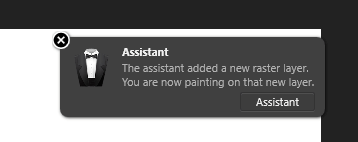
मैले धेरैजसो पूर्वनिर्धारित सेटिङहरू धेरै उपयोगी भएको पाएँ, तर यो राम्रो छ। यदि तपाइँ फरक प्रतिक्रिया चाहानुहुन्छ भने तिनीहरूलाई अनुकूलन गर्ने विकल्प छ, वा यदि तपाइँ म्यानुअल रूपमा सबै कुरा ह्यान्डल गर्न चाहनुहुन्छ भने तपाइँ केवल सम्पूर्ण कुरा असक्षम गर्न सक्नुहुन्छ।
सबै प्राय: म पेन्टब्रशहरूमा स्विच गर्छु।किबोर्ड सर्टकटहरू प्रयोग गरेर र त्यसपछि मैले काम गरिरहेको लेयर परिवर्तन गर्न बिर्सनुहोस्, त्यसैले म 'भेक्टर लेयरमा अन्य ब्रशहरू' यसलाई स्वचालित रूपमा रास्टराइज गर्न चाहन्न तर बरु मलाई विवरणहरूको ट्र्याक गुमाउनको लागि यति छिटो काम नगर्न सम्झाउन चाहन्छु। ! यस जस्तो सानो स्पर्शले सेरिफले प्रयोगकर्ताको प्रतिक्रियालाई समाहित गर्ने राम्रो प्रयोगकर्ता अनुभव प्रदान गर्नमा कसरी लगानी गरेको छ भन्ने देखाउँछ, र अन्य विकासकर्ताहरूले ध्यान दिनु बुद्धिमानी हुनेछ।
RAW सम्पादन
अधिकांश भागको लागि, Affinity Photo मा RAW सम्पादन उपकरणहरू उत्कृष्ट छन्, तपाईंले व्यावसायिक-ग्रेड RAW छवि सम्पादकबाट अपेक्षा गर्नुहुने सबै नियन्त्रणहरू र उपकरणहरू समावेश गर्दछ।

उपकरणहरू प्रयोग गर्न सरल र प्रभावकारी छन्, र यसमा समावेश छन्। छवि समीक्षा विकल्प जुन मैले फोटो सम्पादकमा पहिले कहिल्यै देखेको छैन, हिस्टोग्रामका धेरै 'स्कोप' शैलीहरू जुन भिडियो सम्पादन सफ्टवेयरमा अधिक पाइन्छ। विभिन्न स्कोपहरूले कसरी काम गर्दछ भन्ने बारे ट्यूटोरियल निर्देशनहरू हेरेर र बुझे तापनि, म पूर्ण रूपमा निश्चित छैन कि तपाइँ किन तिनीहरूलाई प्रयोग गर्न चाहानुहुन्छ - तर तिनीहरू निश्चित रूपमा रोचक छन्। कम्पोजिट तस्बिरहरू सिर्जना गर्न र विभिन्न तत्वहरू सफलतापूर्वक एकअर्कासँग मेल खान्छ भनी सुनिश्चित गर्न तिनीहरू सबैभन्दा उपयोगी छन् भनी म कल्पना गर्छु, तर मैले यो पत्ता लगाउन थप अन्वेषण गर्नुपर्नेछ।

सामान्यतया प्रभावकारी भए तापनि, म एफिनिटी फोटोको RAW ह्यान्डलिङसँग दुईवटा समस्याहरू छन्। पहिलो र प्रमुख कुरा, सम्पादनहरू लागू हुनको लागि अचम्मको रूपमा लामो समय लाग्छ। म सफ्टवेयरको समीक्षा गर्दैछुअपेक्षाकृत कम-रिजोल्युसन RAW छविहरू प्रयोग गरेर एकदम शक्तिशाली कम्प्युटरमा, तर द्रुत रूपमा सेटिङ स्लाइडरहरू समायोजन गर्दा परिवर्तनहरू लागू हुनु अघि धेरै सेकेन्ड ढिलो हुन सक्छ, विशेष गरी जब धेरै समायोजनहरू गरिएको छ। केही थप आधारभूत उपकरणहरू जस्तै सेतो ब्यालेन्स समायोजनहरू सजिलैसँग काम गर्छन्, तर अरूलाई द्रुत कार्यप्रवाहको साथ राख्न सक्षम हुन अलि बढी अनुकूलन आवश्यक देखिन्छ। स्थानीयकृत सम्पादनको लागि ग्रेडियन्ट मास्कहरू लागू गर्दा पनि राम्रो समायोजनहरू सजिलैसँग गर्न प्रतिक्रिया दिन अलि ढिलो हुन्छ।
दोस्रो, स्वचालित लेन्स सुधार प्रोफाइलहरू कसरी र कहिले लागू गरिन्छ भन्ने बारे केही भ्रम भएको देखिन्छ। समर्थित क्यामेरा र लेन्स संयोजनहरूको सूची जाँच गरेपछि, मेरो उपकरणहरू समर्थित हुनुपर्छ, तर मैले कुनै पनि समायोजन लागू भएको प्रमाण फेला पार्न सक्दिन। म निश्चित छैन कि यो सुविधा संस्करण 1.5 अपडेटमा नयाँ छ भन्ने तथ्यको कारण हो, केहि UI समस्या जसले मलाई सुधारहरूको पूर्वावलोकन/असक्षम गर्न अनुमति दिँदैन, वा यदि तिनीहरू वास्तवमा ठीकसँग लागू भइरहेका छैनन्। .
उनीहरूको श्रेयमा, सेरिफको विकास टोलीले प्रारम्भिक संस्करण 1.0 रिलिजदेखि सफ्टवेयरमा 5 प्रमुख नि: शुल्क अपडेटहरू जारी गरि, कार्यक्रम अद्यावधिक गर्न निरन्तर काम गरिरहेको छ, त्यसैले आशा छ कि तिनीहरूले ध्यान केन्द्रित गर्न वरिपरि पुग्नेछन्। एक पटक सुविधा सेट पूर्ण रूपमा विस्तार गरिसकेपछि कोड अप्टिमाइजेसनमा अलि बढी। संस्करण १.५ पहिलो संस्करण हो जुन विन्डोजको लागि उपलब्ध छ,त्यसैले यो अचम्मको कुरा होइन कि त्यहाँ अझै केही समस्याहरू काम गर्न बाँकी छन्।
सामान्य छवि सम्पादन
तथ्यको बावजुद एफिनिटी फोटो वेबसाइटले तिनीहरूको सुविधाहरू सूचीको शीर्षमा RAW सम्पादन समावेश गर्दछ। छवि रिटचिंगको लागि थप सामान्य सम्पादकको रूपमा वास्तवमै उत्कृष्ट प्रदर्शन गर्दछ। सौभाग्यवश सम्भावित प्रयोगकर्ताहरूका लागि, RAW विकास चरणबाट कुनै पनि अप्टिमाइजेसन मुद्दाहरूले सामान्य तस्बिर सम्पादनलाई असर गरेको देखिँदैन, जुन फोटो व्यक्तित्वमा ह्यान्डल गरिएको छ।
मैले काम गरेको सबै उपकरणहरू सामान्यतया-मा एकदमै उत्तरदायी थिए। आकारको छविले Liquify व्यक्तित्वको अपवादको साथ, तिनीहरूको प्रभावहरू लागू गर्न कुनै ढिलाइ देखाउँदैन। म ठ्याक्कै पक्का छैन किन सेरिफले लिक्विफ उपकरणमा सम्पूर्ण व्यक्तित्व/मोड्युल समर्पित गर्न आवश्यक महसुस गर्यो, तर यसले ठूलो ब्रशसँग काम गर्दा केही निश्चित ढिलाइ देखाएको छ, यद्यपि साना ब्रशहरू पूर्ण रूपमा उत्तरदायी थिए।
प्यानोरामा स्टिचिङ, फोकस स्ट्याकिङ र HDR मर्ज (अर्को खण्डमा HDR मा थप) जस्ता सामान्य फोटोग्राफी कार्यहरू द्रुत रूपमा पूरा गर्नको लागि Affinity Photo मा समावेश गरिएका अन्य उपयोगी उपकरणहरू छन्।

Panorama स्टिचिङ सरल, सजिलो र प्रभावकारी थियो, र मलाई Affinity Photo ले ठूला फाइलहरू कसरी ह्यान्डल गर्छ भनेर परीक्षण गर्ने मौका दियो। स्टिचिंग प्रक्रियाको क्रममा पूर्वावलोकनमा मेरो प्रारम्भिक भ्रमको बाबजुद, अन्तिम उत्पादन धेरै आकर्षक देखिन्छ, विशेष गरी जब क्रप गरिएको र टोनसँग जोडिएको छ-म्याप गरिएको तह र अलि बढी परिष्करण। यस छविमा काम गर्दा केही निश्चित सम्पादन ढिलाइ भएको थियो, तर यो अत्यन्त ठूलो छ त्यसैले तपाईंले एकल तस्बिरमा काम गर्नुहुने भन्दा थोरै ढिलो प्रतिक्रियाको अपेक्षा गर्नु पूर्ण रूपमा अनुचित छैन।

रेखाचित्र र पेन्टिङ
म एक फ्रीह्यान्ड कलाकारको रूपमा साँच्चै राम्रो छैन, तर Affinity Photo को अंश भनेको डिजिटल पेन्टिङको लागि प्रयोग गर्न सकिने ब्रशहरूको आश्चर्यजनक रूपमा व्यापक एरे हो। सेरिफले DAUB-डिजाइन गरिएका ब्रशका केही सेटहरू समावेश गर्न डिजिटल चित्रकला विशेषज्ञहरू DAUB सँग साझेदारी गरेका छन्, र तिनीहरूले मलाई मेरो रेखाचित्र ट्याब्लेट बाहिर निकाल्ने र म के गर्न सक्छु भनेर गम्भीरतापूर्वक विचार गर्नको लागि पर्याप्त रोचक छन्।

थप रूपमा, यदि तपाइँ मास्कको रूपमा भेक्टरहरू प्रयोग गर्न वा दृष्टान्तहरू सिर्जना गर्न चाहनुहुन्छ भने, फोटो व्यक्तित्वले भेक्टर रेखाचित्र उपकरणहरूको उत्कृष्ट सेट समावेश गर्दछ। यो (कम्तिमा अंशमा) सेरिफको सफ्टवेयरको अन्य प्रमुख टुक्राको कारण हो, एफिनिटी डिजाइनर, जुन भेक्टर-आधारित चित्रण र लेआउट कार्यक्रम हो। यसले उनीहरूलाई भेक्टर रेखाचित्र कसरी प्रभावकारी बनाउने भन्ने बारे केही राम्रो अनुभव दिन्छ, र उनीहरूका उपकरणहरू प्रयोग गर्दा यसले देखाउँछ।
टोन म्यापिङ
टोन म्यापिङ व्यक्तित्व कार्यक्रममा एक रोचक थपिएको छ, जसले प्रयोगकर्ताहरूलाई अनुमति दिन्छ। साँचो 32-बिट HDR (उच्च गतिशील दायरा) छविहरूसँग काम गर्न धेरै कोष्ठक स्रोत छविहरूबाट संयुक्त वा एकल छविबाट HDR-जस्तो प्रभाव सिर्जना गर्न।
को प्रारम्भिक लोडिङ

